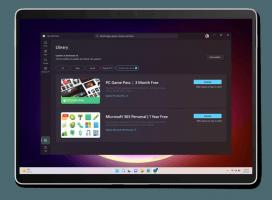Tagad varat pārvaldīt SMB saspiešanu operētājsistēmā Windows 11, izmantojot grupas politiku un PowerShell
2021. gada 15. septembrī Microsoft paziņoja par vairākām izmaiņām, kuras sāka ieviest SMB protokolā operētājsistēmā Windows. Jaunais saspiešanas algoritms ir viena no galvenajām izmaiņām, kas saspiež failus neatkarīgi no to lieluma. Izmaiņas tagad ir spēkā ar jaunākajiem izvēles atjauninājumiem.
Reklāma
Agrāk SMB saspiešanas lēmuma algoritms mēģināja saspiest pirmos 524 288 000 baitus (500 MiB). failu pārsūtīšanas laikā un izsekot, kas vismaz 104 857 600 baitu (100 MiB) saspiests šajos 500 MB diapazons. Ja saspiežami bija mazāk par 100 MiB, SMB saspiešana pārtrauca mēģināt saspiest pārējo failu. Ja ir saspiests vismaz 100 MiB, SMB saspiešana mēģināja saspiest pārējo failu. Tas nozīmēja, ka ļoti lieli faili ar saspiežamiem datiem, piemēram, vairāku gigabaitu virtuālā mašīna disks, visticamāk, tiktu saspiests, bet salīdzinoši neliels fails, pat ļoti saspiežams, to nedarītu saspiest.
Tagad, ja operētājsistēmā ir iespējota saspiešanas funkcija, Windows 11 vienmēr saspiedīs visus failus.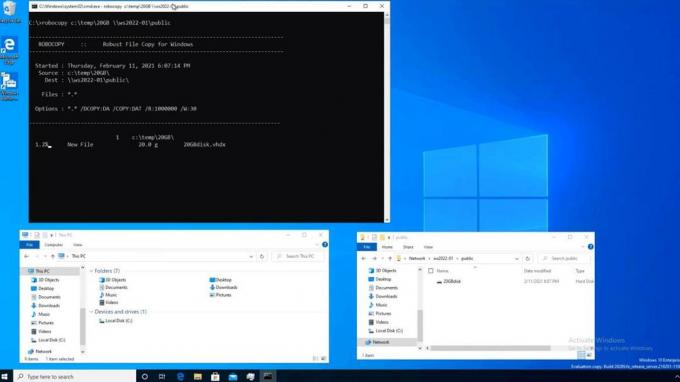
Jaunā uzvedība ir aktīva, sākot ar KB5016691. Jūs varat uzzināt vairāk no šī videoklipa:
Iepriekš septembrī Microsoft nodrošināja a Reģistra kniebiens lai pārvaldītu SMB saspiešanu. Tagad uzņēmums piedāvā vēl divas metodes funkcijas konfigurēšanai.
Grupas politika
\Computer Configuration\Administrative Templates\Network\Lanman Workstation
- Atspējot SMB saspiešanu
- Izmantojiet SMB saspiešanu pēc noklusējuma
\Computer Configuration\Administrative Templates\Network\Lanman Server
- Atspējot SMB saspiešanu
- Pieprasīt trafika saspiešanu visiem kopīgojumiem
PowerShell SMB klientam
Set-SMBClientConfiguration [-EnableCompressibilitySampling] [-CompressibilitySamplingSize ] [-CompressibleThreshold ] [-DisableCompression ] [-RequestCompression ]
-Atspējot saspiešanu $true vai $false - nekad nesaspiest, pat ja tiek pieprasīts serveris vai lietojumprogramma
-RequestCompression $true vai $false - vienmēr pieprasiet saspiešanu, pat ja serveris vai lietojumprogramma to nenorādīja
-Iespējot CompressibilitySampling $true vai $false - kontrolēt mantotās izlases uzvedību
-CompressibilitySamplingSize 1- 9,007,199,254,740,992 - lielums diapazona baitos, lai parauga failā, meklējot saspiežamību
-Compressible Threshold - 1- 9,007,199,254,740,992 - lielums baitos saspiežamu datu, kas jāatrod šajā diapazonā
PowerShell SMB serverim
Set-SmbServerConfiguration [-DisableCompression] [-RequestCompression ]
-Atspējot saspiešanu $true vai $false - nekad nesaspiest, pat ja klients to pieprasa
-RequestCompression $true vai $false - vienmēr pieprasīt saspiešanu, pat ja klients to nav norādījis.
Atbilstošās reģistra vērtības var atrast oficiālais paziņojums.
Ja jums patīk šis raksts, lūdzu, kopīgojiet to, izmantojot tālāk esošās pogas. Tas no jums neprasīs daudz, bet tas palīdzēs mums augt. Paldies par atbalstu!
Reklāma